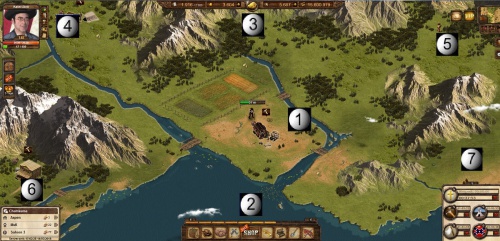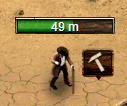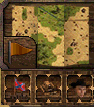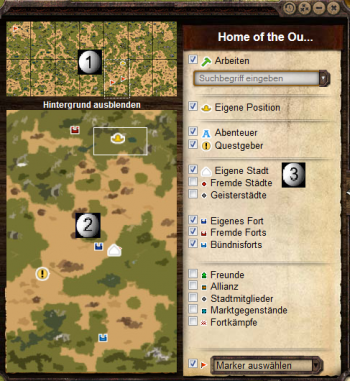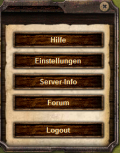Benutzeroberfläche: Unterschied zwischen den Versionen
Keine Bearbeitungszusammenfassung |
K (Entfernte den Schutz von „Benutzeroberfläche“) |
||
| (22 dazwischenliegende Versionen von 2 Benutzern werden nicht angezeigt) | |||
| Zeile 1: | Zeile 1: | ||
=='''Benutzeroberfläche'''== | =='''Benutzeroberfläche'''== | ||
Die | Die Benutzeroberfläche bildet das Verwaltungszentrum deines Accounts. Von hier aus sind alle Bereiche des Spiels für dich zu erreichen. Im wesentlichen teilt sich das Interface, wie es auch genannt wird, in '''fünf''' große Teile auf: | ||
* die Karte (1) | |||
* die Navigation (2+5) | |||
* die Statusanzeigen (3+4) | |||
* der Chat (6) | |||
* die Arbeitsschleife (7) | |||
=='''Spielübersicht'''== | =='''Spielübersicht'''== | ||
[[Bild:Karte2.03.jpg|thumb|none||500px|Fullscreen-Ansicht der Karte]] | [[Bild:Karte2.03.jpg|thumb|none||500px|Fullscreen-Ansicht der Karte]] | ||
===Karte (1)=== | ===Karte (1)=== | ||
Eines der zentralen Elemente in The West ist die Karte. Über diese kannst du Arbeiten und Städte finden, sehen wo du dich befindest oder andere Spieler beobachten. | Eines der zentralen Elemente in The West ist die '''Karte.''' Über diese kannst du [[Arbeiten]] und [[Städte]] finden, sehen wo du dich befindest oder andere Spieler beobachten. | ||
Deine Position auf der Karte wird dir jederzeit durch eine '''Figur''' angezeigt. Diese soll dir helfen dich zurecht zu finden sowie deine aktuelle Tätigkeit besser bildlich darstellen. | |||
[[Datei:Fortschrittsbalken.png]] | |||
Natürlich kannst du dich auf der Karte auch ein wenig selbstständig umsehen. Sie lässt sich auf zweierlei Art verschieben. Du kannst sie entweder mit gedrückter, linker Maustaste in alle Himmelsrichtungen bewegen oder einfach deine Pfeiltasten auf der Tastatur benutzen um dich umzuschauen. | |||
===Untere Menüleiste (2)=== | ===Untere Menüleiste (2)=== | ||
Ganz unten zentral findest du die Hauptmenüleiste. Von dort aus kannst du zu verschiedenen Fenstern navigieren, welche dir dabei helfen alle Details des Spiels näher zu erkunden. | Ganz unten zentral findest du die '''Hauptmenüleiste.''' Von dort aus kannst du zu verschiedenen Fenstern navigieren, welche dir dabei helfen alle Details des Spiels näher zu erkunden. | ||
Nun folgt eine Auflistung der Schaltflächen mit einer Beschreibung und dem dazugehörigen Hotkey. Ein Hotkey ist ein Tastaturkürzel, welches dir erlaubt auch ohne Klicken der Maus ein Fenster zu öffnen: | Nun folgt eine Auflistung der Schaltflächen mit einer Beschreibung und dem dazugehörigen Hotkey. Ein Hotkey ist ein Tastaturkürzel, welches dir erlaubt auch ohne Klicken der Maus ein Fenster zu öffnen: | ||
| Zeile 35: | Zeile 45: | ||
|<center>[[Bild:Buttoncrafting.png]]</center>||Crafting bezeichnet den Vorgang, Produkte aus verschiedenen Zutaten herzustellen. Manche dieser Produkte sind einsetzbar und bringen dir Vorteile. Ein weiterer Weg um zum Crafting-Menü zu gelangen ist über den Reiter ganz rechts am Ende des Fensters [[Charakter]].|| | |<center>[[Bild:Buttoncrafting.png]]</center>||Crafting bezeichnet den Vorgang, Produkte aus verschiedenen Zutaten herzustellen. Manche dieser Produkte sind einsetzbar und bringen dir Vorteile. Ein weiterer Weg um zum Crafting-Menü zu gelangen ist über den Reiter ganz rechts am Ende des Fensters [[Charakter]].|| | ||
|- | |- | ||
|<center>[[Bild:Buttonarbeit.png]]</center>||Der Menüpunkt [[Arbeitenfenster|Arbeiten]] zeigt dir eine Liste all der für dich verfügbaren [[Arbeiten]] mit all ihren aktuellen Arbeitspunkten und Produkten. Hast du die Premiumoption [[Premium# | |<center>[[Bild:Buttonarbeit.png]]</center>||Der Menüpunkt [[Arbeitenfenster|Arbeiten]] zeigt dir eine Liste all der für dich verfügbaren [[Arbeiten]] mit all ihren aktuellen Arbeitspunkten und Produkten. Hast du die Premiumoption [[Premium#klassische_Premiumvorteile|Automatisierung]] aktiviert, ist selbst das Starten einer Arbeit von hieraus möglich.|| | ||
|- | |- | ||
|<center>[[Bild:Buttonfort.png]]</center>||Bei diesem Menüpunkt findest du eine Übersicht aktueller | |<center>[[Bild:Buttonfort.png]]</center>||Bei diesem Menüpunkt hast du die Wahl zwischen [[Abenteuer]]n und [[Fortkämpfe]]n. Auf der einen Seite findest du die Abenteuer und kannst dich dort in kleinen Gruppen auf einer Karte mit anderen Spielern messen. Auf der anderen Seite ist eine Übersicht aktueller Fortkämpfe, die Ergebnisse der letzten Schlachten und die '''Fortsuche'''. Ebenfalls wartet hier die Option [[Forts#Man.C3.B6ver|Manöver]] auf dich, falls du dich für einen echten Fortkampf noch nicht vollständig gerüstet fühlst. | ||
|- | |- | ||
|} | |} | ||
| Zeile 44: | Zeile 54: | ||
Direkt über der Menüleiste findest du einen orangenen Balken. Dieser gibt den aktuellen Wert deiner [[Erfahrungspunkte]] an. Ist der Balken an sein Ende gelangt, so steigst du eine [[Stufe]] auf und der Balken fährt sich wieder auf Anfang zurück. | Direkt über der Menüleiste findest du einen orangenen Balken. Dieser gibt den aktuellen Wert deiner [[Erfahrungspunkte]] an. Ist der Balken an sein Ende gelangt, so steigst du eine [[Stufe]] auf und der Balken fährt sich wieder auf Anfang zurück. | ||
[[Datei:Erfahrungspunktebalken.png|500px]] | [[Datei:Erfahrungspunktebalken.png|center|500px]] | ||
====Freundesleiste==== | |||
Die '''Freundesleiste,''' einmal ausgeklappt, befindet sich direkt über dem Erfahrungspunktebalken. Ein klick auf die kleinen Pfeile ganz links und rechts lässt die Liste aus- und auch wieder einfahren. Die Freundesleiste zeigt dir alle deine Freunde im Spiel mit Avatarbild und Onlinestatus an. Mehr dazu erfährst du [[Freunde|hier]]. | |||
====Hotkeys==== | ====Hotkeys==== | ||
| Zeile 88: | Zeile 101: | ||
===Obere Menüleiste (3)=== | ===Obere Menüleiste (3)=== | ||
Die obere Menüleiste gibt dir die aktuellen Stände der vier im Spiel benötigten Zahlungsmittel an. Ganz links findest du die Anzahl deiner Bonds, während rechts daneben dein Nuggetkonto zu sehen ist. | Die '''obere Menüleiste''' gibt dir die aktuellen Stände der vier im Spiel benötigten Zahlungsmittel an. Ganz links findest du die Anzahl deiner Bonds, während rechts daneben dein Nuggetkonto zu sehen ist. Der große Goldnugget in der Mitte öffnet mit einem Klick darauf dein [[Premium]]konto. Hier hast du nun die Möglichkeit '''Goldnuggets''' zu kaufen und du bekommst protokolliert, für was genau du deine Nuggets ausgegeben hast. Die Zahl rechts des großen Nuggets ist dein [[Bargeld]], während als Letztes der Kontostand deines [[Bank]]kontos zu sehen ist. | ||
[[Datei:Oberesmenü.png|580px]] | [[Datei:Oberesmenü.png|center|580px]] | ||
===Charakterstatus, Saloon und Infolaufleiste (4)=== | ===Charakterstatus, Saloon, Wanderzirkus und Infolaufleiste (4)=== | ||
Der '''Charakterstatus''' ganz oben links in der Ecke hält alle für dich nötigen Daten und Informationen zu deinem [[Charakter]] bereit. Es zeigt zum Einen dein aktuelles Charakterbild, über das du mit einem Klick darauf in dein Charakterfenster gelangst. | Der '''Charakterstatus''' ganz oben links in der Ecke hält alle für dich nötigen Daten und Informationen zu deinem [[Charakter]] bereit. Es zeigt zum Einen dein aktuelles Charakterbild, über das du mit einem Klick darauf in dein Charakterfenster gelangst. | ||
Das [[Charakter]]fenster gibt Auskunft über die persönlichen Daten wie zum Beispiel die eigene [[Stufe]], [[Erfahrungspunkte]], [[ | Das [[Charakter]]fenster gibt Auskunft über die persönlichen Daten wie zum Beispiel die eigene [[Stufe]], [[Erfahrungspunkte]], [[Lebenspunktebalken|Lebenspunkte]] oder die [[Duelle#Duellstufe|Duellstufe]]. Allerdings bekommt man dort auch einen Überblick über seine [[Charakterklasse]], den [[Avatargenerator]] sowie seinen [[Crafting#Die_vier_Berufe|Beruf]]. | ||
Im Charakterstatus findest du ebenfalls deinen Namen, dein aktuelles [[Stufe|Level]] sowie deine [[ | Im Charakterstatus findest du ebenfalls deinen Namen, dein aktuelles [[Stufe|Level]] sowie deine [[Lebenspunktebalken|Lebensenergie]] und deine [[Erholungspunkte]]. Rechts neben dem Charakterbild sind fünf kleine Schaltflächen sichtbar, welche folgende Funktionen besitzen: | ||
* Fertigkeiten: '''Fertigkeiten''' gibt dir einen Überblick über deine aktuellen [[Fertigkeiten]] und [[Attribute]]. Hier können auch neue Attributs- und Fertigkeitspunkte vergeben werden. Der [[Skillung#Schamane|Schamane]] steht hier ebenfalls für dich bereit. | * Fertigkeiten: '''Fertigkeiten''' gibt dir einen Überblick über deine aktuellen [[Fertigkeiten]] und [[Attribute]]. Hier können auch neue Attributs- und Fertigkeitspunkte vergeben werden. Der [[Skillung#Schamane|Schamane]] steht hier ebenfalls für dich bereit. | ||
* Questbuch: Das '''Questbuch''' zeigt dir alle aktuell offenen und [[Quests]] und ihre Bedingungen, sowie eine Liste aller bereits abgeschlossenen Quests an | * Questbuch: Das '''Questbuch''' zeigt dir alle aktuell offenen und [[Quests]] und ihre Bedingungen, sowie eine Liste aller bereits abgeschlossenen Quests an. | ||
* Erfolge: Unter dem Punkt [[Erfolge]] findest du alle im Spiel enthaltenen Erfolge. Diese kannst du sammeln um damit '''Erfolgspunkte''' zu bekommen. Erfolge können dir aber auch [[Erfahrungspunkte]], [[Bargeld]] oder sogar in bestimmten Fällen [[Gegenstände]] bescheren. | * Erfolge: Unter dem Punkt [[Erfolge]] findest du alle im Spiel enthaltenen Erfolge. Diese kannst du sammeln um damit '''Erfolgspunkte''' zu bekommen. Erfolge können dir aber auch [[Erfahrungspunkte]], [[Bargeld]] oder sogar in bestimmten Fällen [[Gegenstände]] bescheren. | ||
| Zeile 113: | Zeile 126: | ||
====Saloon==== | ====Saloon==== | ||
[[Datei:Buttonsaloon.png|right]] Der '''Saloon''' zeigt dir an, ob [[Quests#Questgeber_im_Saloon|Questgeber]] neue Aufträge für dich haben oder du dir die Belohnung für fertige [[Quests]] abholen kannst. | [[Datei:Buttonsaloon.png|right]] Der '''Saloon''' zeigt dir an, ob [[Quests#Questgeber_im_Saloon|Questgeber]] neue Aufträge für dich haben oder du dir die Belohnung für fertige [[Quests]] abholen kannst. Die Farbe der Ausrufe- und Fragezeichen kann dabei variieren, sodass du gleich genau sehen kannst welche Art Aufgabe auf dich wartet. | ||
====Infolaufleiste==== | ====Infolaufleiste==== | ||
[[Datei:Infolaufleiste.png|right]]Die '''Infolaufleiste''' befindet sich direkt unter dem Saloon. Hier tauchen immer wieder nützliche Tipps, Informationen zu deinen Aktionen oder Meldungen zum Geschehen im Account auf. Es gibt eine ganze Reihe von Anzeigetafeln die nur darauf warten von dir entweder per Maus drüberhalten gelesen zu werden oder per Klick darauf wieder zu verschwinden. | [[Datei:Infolaufleiste.png|right]]Die '''Infolaufleiste''' befindet sich direkt unter dem Saloon. Hier tauchen immer wieder nützliche Tipps, Informationen zu deinen Aktionen oder Meldungen zum Geschehen im Account auf. Es gibt eine ganze Reihe von Anzeigetafeln die nur darauf warten von dir entweder per Maus drüberhalten gelesen zu werden oder per Klick darauf wieder zu verschwinden. Diese Anzeige ist über die [[Einstellungen]] abschaltbar. | ||
====Shop Abverkaufsanzeige==== | |||
[[Datei:Saleicon.png|right]]Die '''Shop Abverkaufsanzeige''' zeigt dir von Freitag bis Sonntag immer wieder an, wenn es ein gutes Angebot im [[Union_Pacific|Union Pacific Shop]] für dich gibt. Halte also immer danach Ausschau! | |||
====Wanderzirkus==== | ====Wanderzirkus==== | ||
[[Datei:Wanderzirkusicon2.png|right]]Der | [[Datei:Wanderzirkusicon2.png|right]]Der [[Wanderzirkus]] ist in der Stadt! Versuche jeden Tag dein Glück bei den täglichen Spielen die er anbietet und gewinne tolle Preise! Du kannst für umsonst spielen, aber auch mit [[Union_Pacific|Bonds]] oder [[Premium|Nuggets]] dein Glück versuchen. Hilfst du bei seinem Aufbau ist dir ebenfalls so manche Belohnung sicher. | ||
| Zeile 144: | Zeile 161: | ||
=====Sektoren (2)===== | =====Sektoren (2)===== | ||
Gleich darunter folgt dann die Abbildung eines der eben angesprochenen '''Sektoren''' mit allen Symbolen die voreingestellt sichtbar für dich sind. Diese können zum Beispiel die eigene [[Städte|Stadt]] ( | Gleich darunter folgt dann die Abbildung eines der eben angesprochenen '''Sektoren''' mit allen Symbolen die voreingestellt sichtbar für dich sind. Diese können zum Beispiel die eigene [[Städte|Stadt]] (weißes Häuschen), fremde Städte (roter Punkt), [[Städte#Geisterst.C3.A4dte|Geisterstädte]] (grauer Punkt) oder ein [[Quests#Questgeber_im_Saloon|Questgeber]] (goldener Kreis mit Ausrufezeichen) sein. | ||
=====Symbolliste (3)===== | =====Symbolliste (3)===== | ||
| Zeile 150: | Zeile 167: | ||
In der '''Symbolliste''' auf der rechten Seite sind noch mal alle Symbole, die man sich auf der Karte anzeigen lassen kann, aufgelistet. Ein einfacher Klick in das Kästchen vor dem jeweiligen Begriff lässt dort einen Haken erscheinen, welcher wiederum zur Folge hat, dass die zum Begriff gehörenden Symbole direkt auf der Sektorenkarte links erscheinen. Dein derzeitiger Standpunkt ist auch hier speziell gekennzeichnet. Dieses mal durch eine durchgängige weiße Linie um deinen derzeitigen Aufenthaltsbereich. | In der '''Symbolliste''' auf der rechten Seite sind noch mal alle Symbole, die man sich auf der Karte anzeigen lassen kann, aufgelistet. Ein einfacher Klick in das Kästchen vor dem jeweiligen Begriff lässt dort einen Haken erscheinen, welcher wiederum zur Folge hat, dass die zum Begriff gehörenden Symbole direkt auf der Sektorenkarte links erscheinen. Dein derzeitiger Standpunkt ist auch hier speziell gekennzeichnet. Dieses mal durch eine durchgängige weiße Linie um deinen derzeitigen Aufenthaltsbereich. | ||
<div style=" | <div style="margin-top:10px; margin-bottom:15px; padding:4px; font-size:12px;background-color:#d6c39f;border:1px dotted #644d21"> | ||
{| style="text-align: left; border: 2px solid black; border-collapse: collapse;" border="0" cellpadding="3" | |||
|<center>[[Datei:Vorsicht.png|25px]]</center> | |||
|<font size="3">Tipp!</font><br><br>''Möchtest du den Hintergrund auf der Karte ausblenden um eine bessere Übersicht über die Symbole zu bekommen, so brauchst du nur auf den Begriff '''Hintergrund ausblenden''' zwischen Fensterteil (1) und (2) zu klicken. Mit einem erneuten Klick erscheint er dann wieder ganz normal.'' | |||
|- | |||
|} | |||
</div> | </div> | ||
[[Bild:Jobbox.png]] | [[Bild:Jobbox.png]] | ||
Mit der Auswahlbox kannst du dir eine [[Arbeiten|Arbeit]] auf der Karte markieren lassen. Sobald du diese Arbeit in der Liste angeklickt hast, werden alle Positionen dieser Arbeit auf der Karte mit einen | Mit der Auswahlbox kannst du dir eine [[Arbeiten|Arbeit]] auf der Karte markieren lassen. Sobald du diese Arbeit in der Liste angeklickt hast, werden alle Positionen dieser Arbeit auf der Karte mit einen grünen Hammersymbol markiert. Hast du nicht mehr ganz den Namen deiner Arbeit im Kopf, so kannst du auch einfach per Eingabe über die Tastatur nach einer Arbeit suchen lassen. Die naheliegensten Ergebnisse werden dir sofort in einer aktuellen Liste angezeigt. | ||
[[Datei:Markermenü.png]] | [[Datei:Markermenü.png]] | ||
| Zeile 167: | Zeile 190: | ||
===='''Optionen'''==== | ===='''Optionen'''==== | ||
[[Datei: | [[Datei:Optionsmenü.png|120px|right]]Als Letztes sind nun noch die '''Optionen''' zu nennen. Von hier aus gelangst du in verschiedene Unterkategorien des Spiels. Du kannst hier in dieses [http://wiki.the-west.de/wiki/Hauptseite Wiki], also die Hilfe, gelangen. Es ist dir hier möglich die [[Einstellungen]] deines Accounts zu erreichen. Die Server Informationen (Ankündigungen im Spiel, das Changelog zu Änderungen und die Welteneinstellungen) sind von hieraus ebenso einsehbar, wie es möglich ist, von hieraus direkt ins offizielle deutsche [http://forum.the-west.de The West Forum] zu gelangen. Außerdem befindet sich hier der Logout Button um entweder das Spiel zu verlassen oder die Spielwelt zu wechseln. | ||
| Zeile 174: | Zeile 197: | ||
===Arbeitsschleife (7)=== | ===Arbeitsschleife (7)=== | ||
In der Arbeitsschleife, welche sich am unteren, rechten Rand der Karte befindet, werden alle aktuellen Arbeiten, welche du gerade ausführst oder noch machen möchtest, aufgelistet. Hier passen bis zu vier Arbeiten am Stück hinein. Mit dem Premium [[Premium# | In der Arbeitsschleife, welche sich am unteren, rechten Rand der Karte befindet, werden alle aktuellen Arbeiten, welche du gerade ausführst oder noch machen möchtest, aufgelistet. Hier passen bis zu vier Arbeiten am Stück hinein. Mit dem Premium [[Premium#klassische_Premiumvorteile|Automatisierung]] ist es dir möglich bis zu neun Aufträge auf einmal in die Schleife zu stellen. Über das rote X bei jeder Arbeit, ist es dir natürlich möglich jeder Zeit eine solche wieder aus der Liste zu entfernen. | ||
Mit dem Update 2.03 ist ein kleines neues Feature zur Arbeitsschleife hinzugestoßen, was es dir möglich macht, die Laufstrecke von Punkt zu Punkt durch das Schauen eines kleinen Video-Ads zu halbieren. Die [[Kostenlose_Wegzeithalbierung|kostenlose Wegzeithalbierung.]] | Mit dem Update 2.03 ist ein kleines neues Feature zur Arbeitsschleife hinzugestoßen, was es dir möglich macht, die Laufstrecke von Punkt zu Punkt durch das Schauen eines kleinen Video-Ads zu halbieren. Die [[Kostenlose_Wegzeithalbierung|kostenlose Wegzeithalbierung.]] | ||
__NOEDITSECTION__ | __NOEDITSECTION__ | ||
Aktuelle Version vom 19. Mai 2020, 19:32 Uhr
Benutzeroberfläche
Die Benutzeroberfläche bildet das Verwaltungszentrum deines Accounts. Von hier aus sind alle Bereiche des Spiels für dich zu erreichen. Im wesentlichen teilt sich das Interface, wie es auch genannt wird, in fünf große Teile auf:
- die Karte (1)
- die Navigation (2+5)
- die Statusanzeigen (3+4)
- der Chat (6)
- die Arbeitsschleife (7)
Spielübersicht
Karte (1)
Eines der zentralen Elemente in The West ist die Karte. Über diese kannst du Arbeiten und Städte finden, sehen wo du dich befindest oder andere Spieler beobachten.
Deine Position auf der Karte wird dir jederzeit durch eine Figur angezeigt. Diese soll dir helfen dich zurecht zu finden sowie deine aktuelle Tätigkeit besser bildlich darstellen.
Natürlich kannst du dich auf der Karte auch ein wenig selbstständig umsehen. Sie lässt sich auf zweierlei Art verschieben. Du kannst sie entweder mit gedrückter, linker Maustaste in alle Himmelsrichtungen bewegen oder einfach deine Pfeiltasten auf der Tastatur benutzen um dich umzuschauen.
Untere Menüleiste (2)
Ganz unten zentral findest du die Hauptmenüleiste. Von dort aus kannst du zu verschiedenen Fenstern navigieren, welche dir dabei helfen alle Details des Spiels näher zu erkunden.
Nun folgt eine Auflistung der Schaltflächen mit einer Beschreibung und dem dazugehörigen Hotkey. Ein Hotkey ist ein Tastaturkürzel, welches dir erlaubt auch ohne Klicken der Maus ein Fenster zu öffnen:
| Symbol | Beschreibung | Hotkey |
|---|---|---|
| Im Inventar kann man sich sämtliche Gegenstände und Produkte, die man besitzt, an- und wieder ausziehen. Zudem wartet hier der fahrende Händler mit einem netten Angebot an Waren auf dich und du hast die Möglichkeit dir mit dem Ausrüstungsmanager deine persönlichen, selbstzusammengestellten Kleidungssets zusammen zu tragen und zu speichern. | ||
| Der Menüpunkt Stadt leitet dich direkt zu deiner Stadtübersicht. | ||
| Natürlich kannst du auch in diesem Spiel Freunde für dich finden. Wer spielt schon gerne immer alleine? Wenn du sehen möchtest, wann deine Freunde im Spiel online sind, so kannst du unter diesem Button alles Nötige für dich finden. Und noch so einiges mehr... | ||
| Das Fenster um die Duelle ist in drei Teile aufgeteilt. Während du im ersten Reiter eine Liste mit NPC-Gegnern findest, welche du zu jeder Zeit und an jedem Ort herausfordern kannst, so wartet im zweiten Reiter die Möglichkeit dich nach Spielern auf der Karte zu erkundigen, welche du duellieren kannst. Der dritte Reiter zeigt dir neben deinen Duellfertigkeiten auch deine Ausweich- und Trefferzonen an, sowie die Waffe welche du derzeit trägst. | ||
| Im Union-Pacific-Shop kannst du allerlei Dinge kaufen, für die du mit Bonds oder mit Nuggets bezahlst. Eine Kombination aus beidem ist nicht möglich. Schau einfach mal in deinem Shop vorbei, da ist für jeden Geschmack etwas dabei. | ||
| Unter Nachrichten findest du alle einkommenden Telegramme und Berichte. Zusätzlich kannst du neue Telegramme verfassen und Spielernamen blockieren, falls du von einem anderen Spieler über Telegramme belästigt wirst. Der Reiter Berichte zeigt dir fertiggestellte Arbeiten, Duelle, Fortkämpfe und andere wichtige Informationen an. Wenn du die Leseberechtigung eines Berichts änderst, so kannst du diesen sogar online irgendwo zur Schau stellen. | ||
| Crafting bezeichnet den Vorgang, Produkte aus verschiedenen Zutaten herzustellen. Manche dieser Produkte sind einsetzbar und bringen dir Vorteile. Ein weiterer Weg um zum Crafting-Menü zu gelangen ist über den Reiter ganz rechts am Ende des Fensters Charakter. | ||
| Der Menüpunkt Arbeiten zeigt dir eine Liste all der für dich verfügbaren Arbeiten mit all ihren aktuellen Arbeitspunkten und Produkten. Hast du die Premiumoption Automatisierung aktiviert, ist selbst das Starten einer Arbeit von hieraus möglich. | ||
| Bei diesem Menüpunkt hast du die Wahl zwischen Abenteuern und Fortkämpfen. Auf der einen Seite findest du die Abenteuer und kannst dich dort in kleinen Gruppen auf einer Karte mit anderen Spielern messen. Auf der anderen Seite ist eine Übersicht aktueller Fortkämpfe, die Ergebnisse der letzten Schlachten und die Fortsuche. Ebenfalls wartet hier die Option Manöver auf dich, falls du dich für einen echten Fortkampf noch nicht vollständig gerüstet fühlst. |
Erfahrungspunkte
Direkt über der Menüleiste findest du einen orangenen Balken. Dieser gibt den aktuellen Wert deiner Erfahrungspunkte an. Ist der Balken an sein Ende gelangt, so steigst du eine Stufe auf und der Balken fährt sich wieder auf Anfang zurück.
Freundesleiste
Die Freundesleiste, einmal ausgeklappt, befindet sich direkt über dem Erfahrungspunktebalken. Ein klick auf die kleinen Pfeile ganz links und rechts lässt die Liste aus- und auch wieder einfahren. Die Freundesleiste zeigt dir alle deine Freunde im Spiel mit Avatarbild und Onlinestatus an. Mehr dazu erfährst du hier.
Hotkeys
Neben den oben in der Liste bereits aufgelisteten Hotkeys, gibt es noch ein paar weitere für die Karte und die Fenster in diesem Spiel:
Fenster
- W = Nächstes Fenster
- Shift+W = Vorherige Fenster
Karte
- Leertaste = Den eigenen Charakter auf der Karte zentrieren
- Pfeiltaste unten = Nach unten auf der Karte bewegen
- Pfeiltaste hoch = Nach oben auf der Karte bewegen
- Pfeiltaste links = Nach links auf der Karte bewegen
- Pfeiltaste rechts = Nach rechts auf der Karte bewegen
- M = Minimap
Natürlich sind dies nicht alle Tastenkürzel die es gibt. Eine Liste aller Hotkeys des Spiels findest du jederzeit in den Einstellungen.
Fenster
Die oben angegebenen Menüs öffnen sich alle, wie schon erwähnt, in sogenannten Fenstern. Diese sollen die Übersicht vereinfachen und dir das Arbeiten in den Unterkategorien des Spiels erleichtern. Die Navigation innerhalb der Fenster ist sehr einfach gehalten. Viele Aktionen sind durch einfaches Klicken zu erledigen.
Obere Menüleiste (3)
Die obere Menüleiste gibt dir die aktuellen Stände der vier im Spiel benötigten Zahlungsmittel an. Ganz links findest du die Anzahl deiner Bonds, während rechts daneben dein Nuggetkonto zu sehen ist. Der große Goldnugget in der Mitte öffnet mit einem Klick darauf dein Premiumkonto. Hier hast du nun die Möglichkeit Goldnuggets zu kaufen und du bekommst protokolliert, für was genau du deine Nuggets ausgegeben hast. Die Zahl rechts des großen Nuggets ist dein Bargeld, während als Letztes der Kontostand deines Bankkontos zu sehen ist.
Charakterstatus, Saloon, Wanderzirkus und Infolaufleiste (4)
Der Charakterstatus ganz oben links in der Ecke hält alle für dich nötigen Daten und Informationen zu deinem Charakter bereit. Es zeigt zum Einen dein aktuelles Charakterbild, über das du mit einem Klick darauf in dein Charakterfenster gelangst.
Das Charakterfenster gibt Auskunft über die persönlichen Daten wie zum Beispiel die eigene Stufe, Erfahrungspunkte, Lebenspunkte oder die Duellstufe. Allerdings bekommt man dort auch einen Überblick über seine Charakterklasse, den Avatargenerator sowie seinen Beruf.
Im Charakterstatus findest du ebenfalls deinen Namen, dein aktuelles Level sowie deine Lebensenergie und deine Erholungspunkte. Rechts neben dem Charakterbild sind fünf kleine Schaltflächen sichtbar, welche folgende Funktionen besitzen:
- Fertigkeiten: Fertigkeiten gibt dir einen Überblick über deine aktuellen Fertigkeiten und Attribute. Hier können auch neue Attributs- und Fertigkeitspunkte vergeben werden. Der Schamane steht hier ebenfalls für dich bereit.
- Questbuch: Das Questbuch zeigt dir alle aktuell offenen und Quests und ihre Bedingungen, sowie eine Liste aller bereits abgeschlossenen Quests an.
- Erfolge: Unter dem Punkt Erfolge findest du alle im Spiel enthaltenen Erfolge. Diese kannst du sammeln um damit Erfolgspunkte zu bekommen. Erfolge können dir aber auch Erfahrungspunkte, Bargeld oder sogar in bestimmten Fällen Gegenstände bescheren.
- Rangliste: In der Rangliste kannst du nachschauen, auf welchem Rang du oder deine Stadt sich gerade befindet. Es gibt verschiedene Ranglisten, die nach Erfahrungspunkten, Duellerfahrung, Fertigkeiten oder Stadtpunkten sortiert sind. Hier findet man auch die Ruhmeshalle.
- Tägliche Aufgaben/Bondsliste: Durch die täglichen Aufgaben, welche du durch ein Plakat im Saloon annehmen und auch dort oder an den zwei Questpunkten (Geisterstadt und Waupees Indianerdorf), wieder abgeben kannst, ist es dir hier möglich deine tägliche Ration Bonds einzustreichen. Schaffst du dies an mindestens 5 Tagen in der Woche, so kannst du zum Wochenende noch einmal Bonds hinzubekommen. Diese kannst du dann wiederum sammeln oder im Union Pacific Shop einsetzen. Eine Auflistung wie du an deine Bonds gekommen bist, ist hier ebenfalls vorhanden.
Saloon
Der Saloon zeigt dir an, ob Questgeber neue Aufträge für dich haben oder du dir die Belohnung für fertige Quests abholen kannst. Die Farbe der Ausrufe- und Fragezeichen kann dabei variieren, sodass du gleich genau sehen kannst welche Art Aufgabe auf dich wartet.
Infolaufleiste
Die Infolaufleiste befindet sich direkt unter dem Saloon. Hier tauchen immer wieder nützliche Tipps, Informationen zu deinen Aktionen oder Meldungen zum Geschehen im Account auf. Es gibt eine ganze Reihe von Anzeigetafeln die nur darauf warten von dir entweder per Maus drüberhalten gelesen zu werden oder per Klick darauf wieder zu verschwinden. Diese Anzeige ist über die Einstellungen abschaltbar.
Shop Abverkaufsanzeige
Die Shop Abverkaufsanzeige zeigt dir von Freitag bis Sonntag immer wieder an, wenn es ein gutes Angebot im Union Pacific Shop für dich gibt. Halte also immer danach Ausschau!
Wanderzirkus
Der Wanderzirkus ist in der Stadt! Versuche jeden Tag dein Glück bei den täglichen Spielen die er anbietet und gewinne tolle Preise! Du kannst für umsonst spielen, aber auch mit Bonds oder Nuggets dein Glück versuchen. Hilfst du bei seinem Aufbau ist dir ebenfalls so manche Belohnung sicher.
Optionen, Questtracker und Minimap (5)
Ein paar Dinge fehlen aber natürlich noch zum Spielerglück. Wenn du im Spiel nun ganz nach rechts oben schaust, so wirst du dort eine Karte in Kleinformat finden. Dies ist die Minimap. Diese kannst du nutzen um dir einen Überblick über die gesamte Weltkarte zu schaffen oder dir gewisse Orte darauf anzeigen zu lassen. Links von der Karte sind zwei kleine Bufffenster zu sehen. Im Ersten davon kannst du deine aktuelle Charakterklasse und deren Vorteile bei Mouse-over sehen und nachlesen. Das VIP-Bufffenster wiederum zeigt dir alle deine aktiven Premiumvorteile und deren genaue Laufzeit mit Enddatum an. Gleich unter der Minimap befindet sich eine kleine Schaltflache in Form eines Buches. Das ist das Symbol für den Questtracker. Das Zahnrad darunter wiederum führt dich direkt zu den Optionen.
Minimap
Dass sich die Minimap für dich in einem Fenster öffnet, erreichst du mit einem einfachen Klick darauf.
Zur besseren Übersicht ist die Karte in drei Teilbereiche aufgeteilt worden.
Weltkarte (1)
Oben links befindet sich die angesprochehe Weltkarte. Hier kannst du alle Sektoren, so heißen die einzelnen Teile der Karte, als gesamtes Bild übersehen. Dein derzeitiger Standortsektor wird mit gestrichelten weißen Linien drumherum dargestellt.
Navigation der Weltkarte
Du kannst die Weltkarte schnell auf einen Punkt zentrieren, indem du diesen anklickst. Dein aktueller Kartenausschnitt bewegt sich nun zu dieser Postition. Das Gebiet der Weltkarte, das du gerade siehst, ist aber nur ein Ausschnitt der gesamten Spielwelt. Die gesamte Welt ist sieben mal so breit und doppelt so hoch. Sie besteht also aus 14 Sektoren.
Sektoren (2)
Gleich darunter folgt dann die Abbildung eines der eben angesprochenen Sektoren mit allen Symbolen die voreingestellt sichtbar für dich sind. Diese können zum Beispiel die eigene Stadt (weißes Häuschen), fremde Städte (roter Punkt), Geisterstädte (grauer Punkt) oder ein Questgeber (goldener Kreis mit Ausrufezeichen) sein.
Symbolliste (3)
In der Symbolliste auf der rechten Seite sind noch mal alle Symbole, die man sich auf der Karte anzeigen lassen kann, aufgelistet. Ein einfacher Klick in das Kästchen vor dem jeweiligen Begriff lässt dort einen Haken erscheinen, welcher wiederum zur Folge hat, dass die zum Begriff gehörenden Symbole direkt auf der Sektorenkarte links erscheinen. Dein derzeitiger Standpunkt ist auch hier speziell gekennzeichnet. Dieses mal durch eine durchgängige weiße Linie um deinen derzeitigen Aufenthaltsbereich.
Mit der Auswahlbox kannst du dir eine Arbeit auf der Karte markieren lassen. Sobald du diese Arbeit in der Liste angeklickt hast, werden alle Positionen dieser Arbeit auf der Karte mit einen grünen Hammersymbol markiert. Hast du nicht mehr ganz den Namen deiner Arbeit im Kopf, so kannst du auch einfach per Eingabe über die Tastatur nach einer Arbeit suchen lassen. Die naheliegensten Ergebnisse werden dir sofort in einer aktuellen Liste angezeigt.
Mit dem Update 2.03 hat ein neues Feature Einzug bei The West gehalten. Nun kannst du auf der Karte Markierungen per Fähnchen durchführen und diese Stellen mit anderen Spielern teilen. Wie das genau geht erfährst hier.
Zentrierung
Direkt unter der Minimap findest du noch drei weitere Symbole, welche von links deine Forts, deine Stadt und deinen Charakter betreffen. Die des Forts und der Stadt werden aber erst sichtbar, sobald du eines besitzt bzw. einer Stadt beigetreten bist. Ein Klick auf die jeweilige Schaltfläche bringt dich jeweils direkt zu den beschriebenen Orten, welche dann zentriert für dich auf der großen Karte dargestellt werden. Hast du mehrere Forts zur Auswahl, so kannst du in einer kleinen sichtbar werdenden Liste ein Fort auswählen.
Optionen
Als Letztes sind nun noch die Optionen zu nennen. Von hier aus gelangst du in verschiedene Unterkategorien des Spiels. Du kannst hier in dieses Wiki, also die Hilfe, gelangen. Es ist dir hier möglich die Einstellungen deines Accounts zu erreichen. Die Server Informationen (Ankündigungen im Spiel, das Changelog zu Änderungen und die Welteneinstellungen) sind von hieraus ebenso einsehbar, wie es möglich ist, von hieraus direkt ins offizielle deutsche The West Forum zu gelangen. Außerdem befindet sich hier der Logout Button um entweder das Spiel zu verlassen oder die Spielwelt zu wechseln.
Chat (6)
Um eine optimale Kommunikation in Städten und bei Fortkämpfen zu ermöglichen, gibt es den Chatbereich. Hier kannst du direkt mit den anderen Cowboys aus deiner Stadt dich unterhalten, Absprachen treffen oder die letzten Fortkämpfe noch einmal Revue passieren lassen.
Arbeitsschleife (7)
In der Arbeitsschleife, welche sich am unteren, rechten Rand der Karte befindet, werden alle aktuellen Arbeiten, welche du gerade ausführst oder noch machen möchtest, aufgelistet. Hier passen bis zu vier Arbeiten am Stück hinein. Mit dem Premium Automatisierung ist es dir möglich bis zu neun Aufträge auf einmal in die Schleife zu stellen. Über das rote X bei jeder Arbeit, ist es dir natürlich möglich jeder Zeit eine solche wieder aus der Liste zu entfernen.
Mit dem Update 2.03 ist ein kleines neues Feature zur Arbeitsschleife hinzugestoßen, was es dir möglich macht, die Laufstrecke von Punkt zu Punkt durch das Schauen eines kleinen Video-Ads zu halbieren. Die kostenlose Wegzeithalbierung.